当前位置:首页 > 帮助中心 > 大白菜u盘找不到镜像文件-大白菜U盘找不到镜像文件
大白菜u盘找不到镜像文件-大白菜U盘找不到镜像文件
大白菜u盘找不到镜像文件?有些朋友,在使用大白菜U盘启动盘进行系统重装时,常常会遇到“找不到镜像文件”的问题。如果你也遇到类似的问题,或许要检查你所下载的镜像文件格式是不是正确的,或者重新下载。这样子,遇到大白菜U盘找不到镜像文件,也一样可以顺利重装系统。
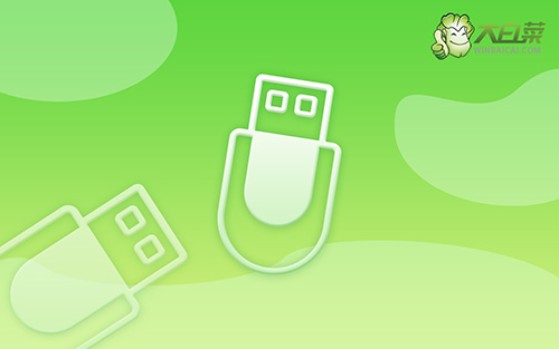
一、电脑重装系统工具
镜像版本: Windows 10专业版
工具软件:大白菜u盘启动盘制作工具(点击红字下载)
二、电脑重装系统准备
1、选择合适的启动模式:根据你电脑的型号和操作系统,选择正确的启动模式是至关重要的。大多数现代电脑通常默认采用USB-HDD模式,但部分设备可能需要其他启动模式,注意判断。
2、使用模拟启动测试启动盘:在完成U盘启动盘制作后,可以使用模拟启动功能,提前测试启动盘是否能够正常工作。这一操作可以帮助你验证U盘是否已经成功制作并操作。
3、下载可靠系统镜像文件:如果你需要下载操作系统镜像文件但不确定从哪里获取,建议访问一些可信赖的资源平台,比如“MSDN我告诉你”网站。该平台提供不同版本的正版操作系统镜像文件。
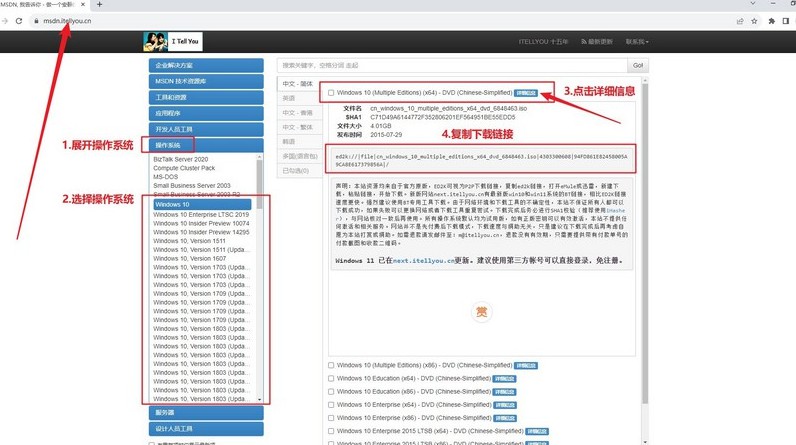
三、电脑重装系统操作
步骤一:制作U盘启动盘
1、准备工作:找到一个容量至少为8GB的U盘,并访问大白菜官方网站下载启动盘制作工具。
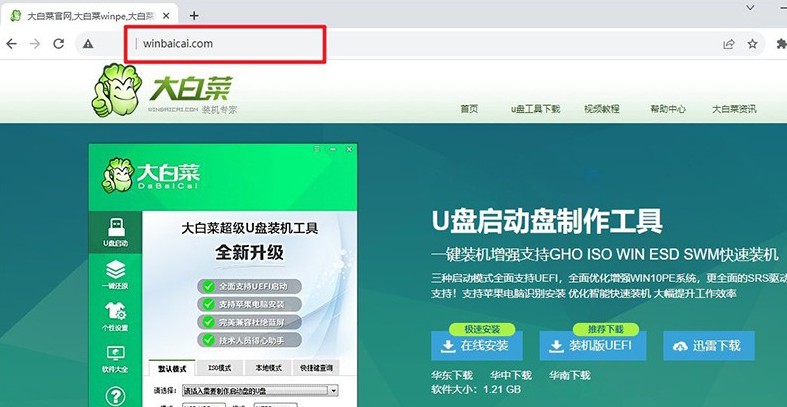
2、制作启动盘:下载完成后,将文件解压至桌面。将U盘插入电脑并识别后,启动工具,根据提示选择相关设置,一般默认即可,最后点击“制作U盘启动盘”按钮,等待完成。
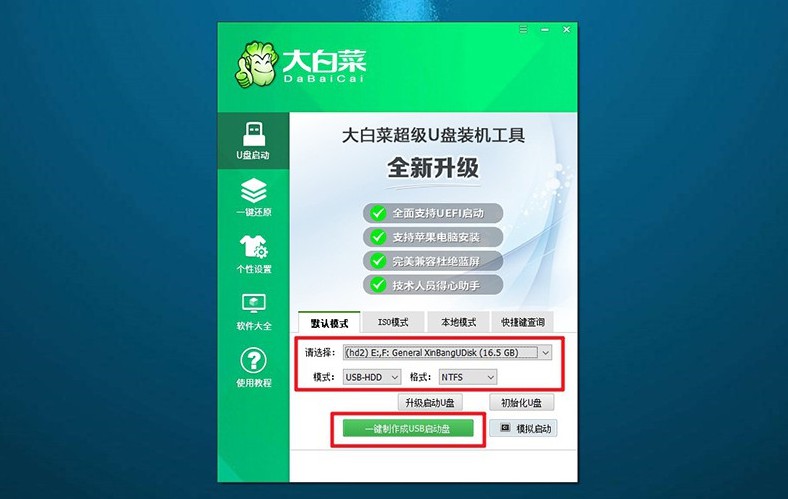
步骤二:设置电脑从U盘启动
1、查找快捷键:不同品牌和型号的电脑对应的u盘启动快捷键不同,可以通过大白菜官网查询具体型号的按键。
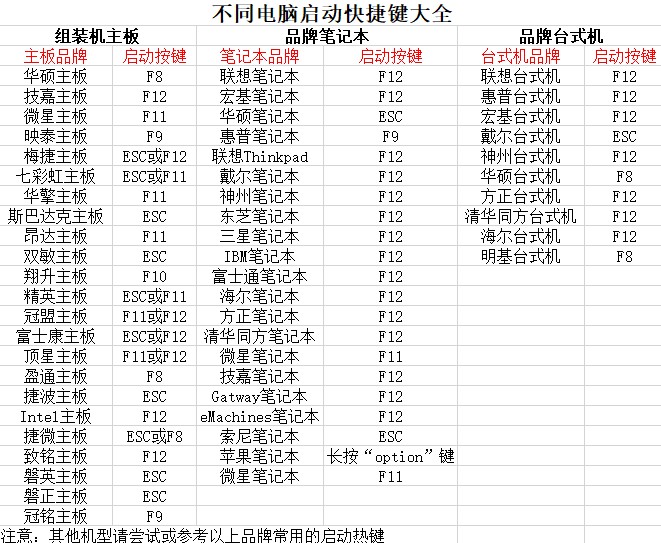
2、启动电脑并选择U盘:将制作好的U盘插入电脑后重启,在电脑开机时快速按下启动快捷键。进入启动选项菜单后,选择U盘作为启动设备并按回车确认。
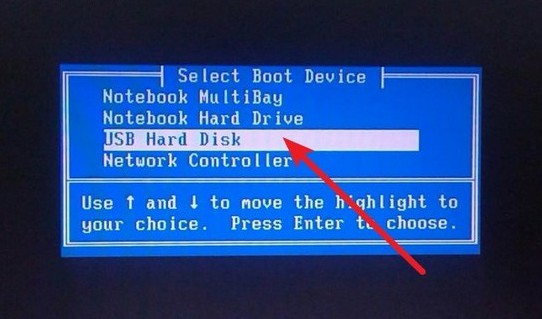
3、进入大白菜启动界面:成功启动后,屏幕将显示大白菜的WinPE主菜单,选择第一个选项并按回车键继续。
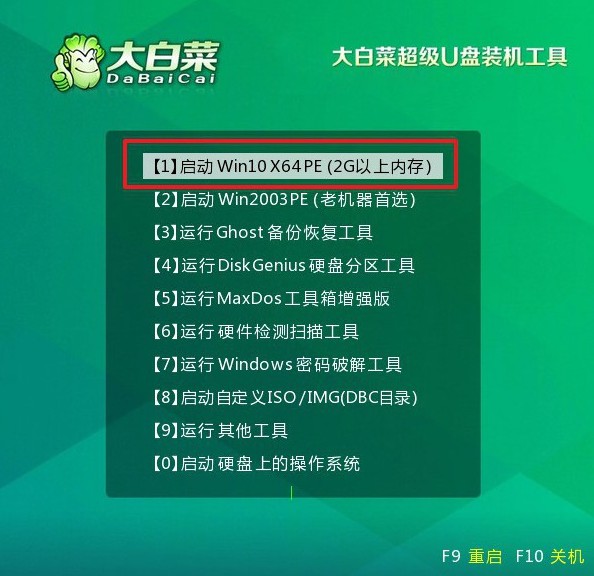
步骤三:通过U盘安装系统
1、运行系统安装工具:当进入WinPE桌面时,启动“一键装机”工具。在工具界面中加载你准备好的操作系统镜像文件,选择安装到C盘。
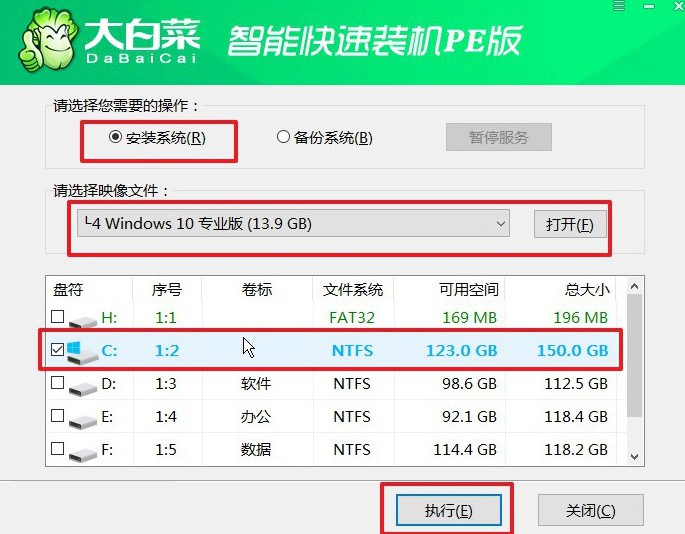
2、确认并开始安装:安装前会弹出确认窗口,通常无需修改设置,直接点击“是”即可启动安装过程。
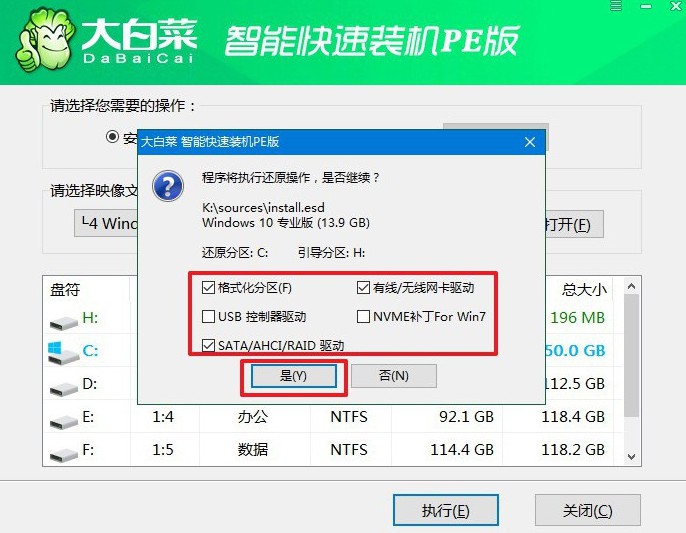
3、重启并拔出U盘:系统会提示是否需要重启,确认重启选项。在系统第一次重启时,务必及时拔出U盘,以避免再次进入WinPE界面。
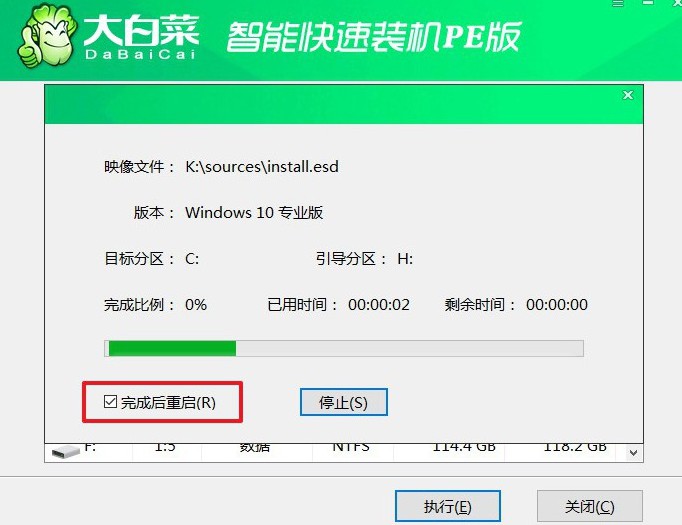
4、完成系统安装:系统将自动完成多次重启和剩余安装流程。最终,Windows系统会进入全新桌面,安装完成后你可以开始正常使用。

所以,遇到大白菜U盘找不到镜像文件不用慌,总有办法解决的。注意,如果是想要保存在u盘里面的话,那一定是要保存在制作好的大白菜u盘启动盘里面,而不是未经处理的u盘。因为制作是会格式化u盘的,一定要注意这点。

